Créez facilement une animation vidéo panoramique et zoom à partir d'une image fixe
De retour en avril, nous avons examiné Motion Time Lapser - une application Windows qui permet de créer une vidéo time-lapse à partir d'images dans un dossier. Si vous aimez ce que Motion Time Lapser a à offrir et que vous êtes un fan d'applications qui vous permettent de créer des vidéos à partir d'images, vous devriez donner KenSentMe un essai. L'application vous permet d'appliquer l'effet Ken Burns à une image de votre choix, ce qui implique essentiellement un zoom sur une partie particulière de l'image et un panoramique le long d'un chemin défini par l'utilisateur. De plus, vous pouvez ajouter des tremblements de caméra réalistes et une exposition dynamique pour compléter l'effet.
KenSentMe est une application basée sur Java. Il est assez léger et voici comment cela fonctionne. Une fois lancé, l'outil vous demande si vous souhaitez poursuivre un projet précédent sur lequel vous avez travaillé. En supposant que vous utilisez l'application pour la première fois, cliquez sur le bouton Non et KenSentMe ouvrira une minuscule fenêtre dans laquelle vous besoin de spécifier quelques éléments pour commencer, comme l'image souhaitée et le répertoire de destination où la sortie sera créée. Ensuite, vous devez sélectionner une résolution vidéo entre 320 × 240 et 1920 × 1080. Vous pouvez également spécifier la cadence d'images par seconde (30 étant la valeur par défaut) et éventuellement simuler le tremblement, ce qui crée un bel effet de bougé de l'appareil photo que nous avons mentionné plus tôt. Vous pouvez contrôler la quantité de secousses via le menu déroulant. Cliquez maintenant sur OK pour ouvrir votre image.

Cela vous amènera à votre espace de travail principal. La création d'une vidéo est assez simple; il suffit de dessiner autour de la zone que vous souhaitez capturer, à l'aide du curseur de la souris. Il vous suffit de vous concentrer sur la direction dans laquelle vous vous déplacez et le reste est automatiquement effectué par l'application.
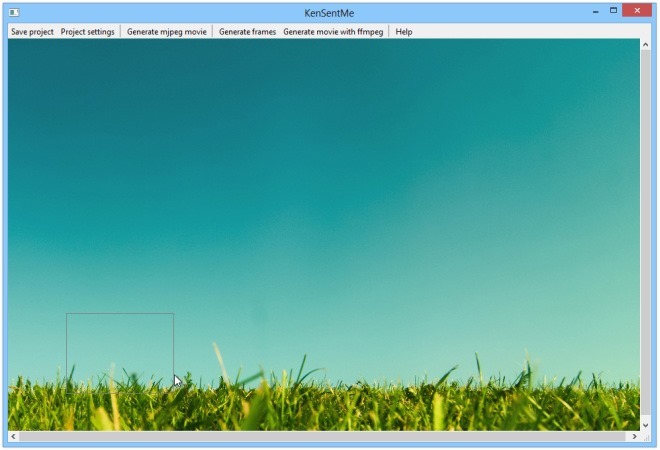
Ainsi, par exemple, si vous commencez par la gauche, continuez à dessiner des nœuds à peu près carrés sur votre chemin vers la droite, puis vers le haut ou là où vous souhaitez déplacer la caméra. Toujours confronté à une confusion? Référez-vous simplement à la capture d'écran ci-dessous, qui montre comment nous avons dessiné les boîtes dans un mouvement incurvé. Les lignes torsadées reliant les nœuds sont automatiquement créées, représentant la direction du mouvement.

Pour enregistrer la sortie sous forme de vidéo, cliquez sur «Générer un film mpeg», puis spécifiez la qualité JPG de la vidéo. Vous pouvez également modifier la vitesse d’ouverture et le changement maximal en activant ‘Simuler l’ouverture’. Une fois terminé, cliquez sur Générer.

KenSentMe vous permet également de générer toutes les images du film en tant qu'images individuelles à exporter dans votre répertoire spécifié, tout comme Motion Time Lapser. Pour ce faire, appuyez simplement sur le bouton «Générer des images». De plus, il est également possible d'utiliser les images générées avec ffmpeg pour générer une sortie vidéo de votre choix, pour les utilisateurs avancés qui savent utiliser ffmpeg avec des paramètres avancés. Cliquez sur «Générer un film avec ffmpeg» et la fenêtre suivante vous sera présentée, vous permettant de spécifier toutes vos les paramètres souhaités afin de générer une sortie adaptée à vos besoins. vous enregistrez la sortie en MPEG et FFMPEG formats.

Quelle que soit la méthode que vous utilisez, le fichier de sortie peut être lu dans n'importe quel lecteur multimédia tel que Windows Media Player, VLC, KMplayer ou GOM etc.

Dans l'ensemble, c'est une excellente application pour créer rapidement une vidéo à partir d'un fichier image. Le test de l'application a été effectué sur Windows 8 Pro, 64 bits.
Télécharger KenSentMe
Chercher
Messages Récents
Comment sauvegarder et restaurer la disposition du menu Démarrer dans Windows 10
Le menu Démarrer vous permet d'épingler des applications afin qu'el...
Vista Services Optimizer: gérez les services Windows pour accélérer le PC
Lors de l'optimisation de Windows pour acquérir des performances fl...
Contrôlez votre PC à distance via Twitter avec TwitControl
En juillet, Aatif a couvert une application appelée Arrêt Airytec q...



